A PIN-kód alaphelyzetbe állítása Windows-eszközökön az Intune-ból
Fontos
2022. október 22-én a Microsoft Intune megszüntette a Windows 8.1 rendszerű eszközök támogatását. Ezeken az eszközökön nem érhető el technikai támogatás és automatikus frissítés.
Ha jelenleg a Windows 8.1-et használja, váltsa át a Windows 10/11-eszközökre. A Microsoft Intune beépített biztonsági és eszközfunkciókkal rendelkezik, amelyek kezelik a Windows 10/11-es ügyféleszközöket.
A Windows-eszközök pin-kódját alaphelyzetbe állíthatja. A pin-kód alaphelyzetbe állítása funkció a Microsoft Pin Reset Service használatával hoz létre új PIN-kódot a Windows 10 Mobile rendszerű eszközökhöz.
Támogatott platformok
- A Creators Update és újabb verziót futtató Windows 10 Mobile (a Microsoft Entra csatlakozott).
A következő platformok nem támogatottak:
- A Windows
- iOS
- macOS
- Android
A PIN-kód alaphelyzetbe állítási szolgáltatásainak engedélyezése
Windows-eszközökön a PIN-kód alaphelyzetbe állításához indítsa el a PIN-kód alaphelyzetbe állítási szolgáltatását az Intune-bérlőben.
Nyissa meg a Microsoft PIN-kód alaphelyzetbe állítási szolgáltatásának éles környezetét, és jelentkezzen be a bérlői rendszergazdai fiókkal.
Miután bejelentkezett, az Elfogadás lehetőséget választva adja meg a hozzájárulást a PIN-kód alaphelyzetbe állítási szolgáltatásának a fiókjához való hozzáféréshez.
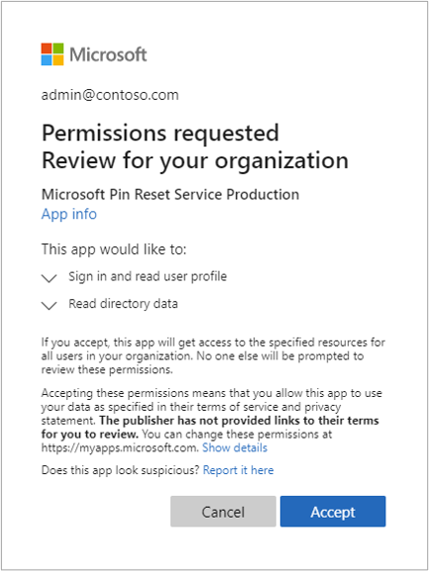
Nyissa meg a Microsoft PIN-kód alaphelyzetbe állítása ügyfélprogramot, és jelentkezzen be a bérlői rendszergazdai fiókkal.
Miután bejelentkezett, válassza az Elfogadás lehetőséget, hogy hozzájáruljon ahhoz, hogy a PIN-kód-visszaállítási ügyfél hozzáférjen a fiókjához.
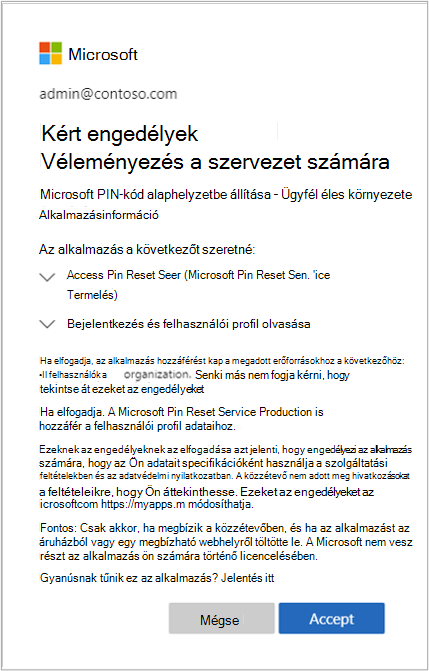
Az Azure Portalon ellenőrizze, hogy a Microsoft PIN-kód-visszaállítási szolgáltatás és a Microsoft PIN-kód-visszaállítási ügyfél integrálva van-e a Vállalati alkalmazások (Minden alkalmazás) panelről. Szűrje az Alkalmazás állapota legördülő listát "Engedélyezve" értékre, és a Microsoft Pin Reset Service Production és a Microsoft Pin Reset Client Production is engedélyezve van a bérlőben.
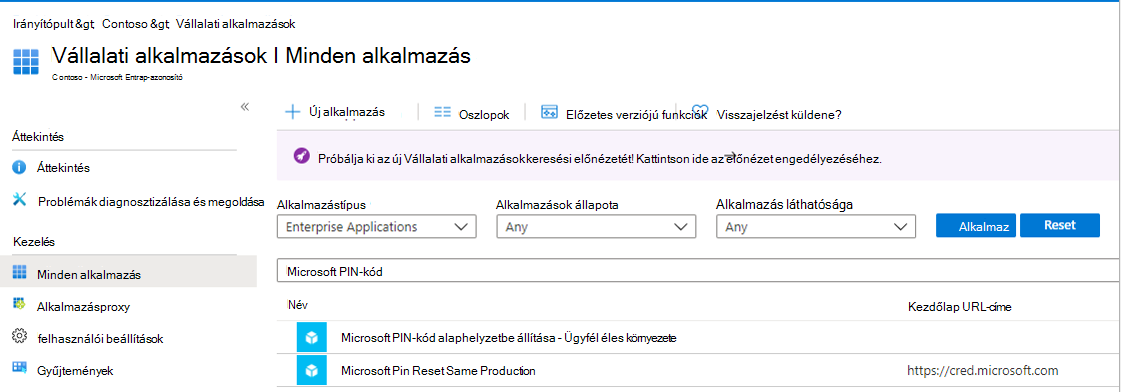
Megjegyzés:
Miután elfogadta a PIN-kód alaphelyzetbe állítási szolgáltatását és az ügyfélkéréseket, üzenet jelenhet You do not have permission to view this directory or page. meg, vagy úgy tűnhet, mintha semmi sem történne. Ez a viselkedés normális. Győződjön meg arról, hogy a két PIN-kód-visszaállítási alkalmazás szerepel a bérlőben.
Windows-eszközök konfigurálása PIN-kód alaphelyzetbe állítására
A PIN-kód alaphelyzetbe állításának konfigurálásához a felügyelt Windows-eszközökön használjon egyéni Intune Windows 10-eszközházirendet. Konfigurálja a szabályzatot a következő Windows-házirendkonfigurációs szolgáltató (CSP) használatával:
Az eszközházirend használata - ./Device/Vendor/MSFT/PassportForWork/*tenant ID*/Policies/EnablePinRecovery
Cserélje le a bérlőazonosítót a Microsoft Entra Directory-azonosítóra, amely az Azure PortalOn a Microsoft Entra-azonosító tulajdonságai között szerepel.
Állítsa a CSP értékét True (Igaz) értékre.
Tipp
A szabályzat létrehozása után hozzárendelheti (vagy üzembe helyezheti) egy csoporthoz. A szabályzat hozzárendelhető felhasználói csoportokhoz vagy eszközcsoportokhoz. Ha hozzárendeli egy felhasználói csoporthoz, akkor a csoport olyan felhasználókat is tartalmazhat, akik más eszközökkel rendelkeznek, például iOS/iPadOS. Technikailag a szabályzat nem érvényes, de ezek az eszközök továbbra is szerepelnek az állapotadatok között.
A PIN-kód alaphelyzetbe állítása
- Jelentkezzen be a Microsoft Intune felügyeleti központba.
- Válassza az Eszközök, majd a Minden eszköz lehetőséget.
- Válassza ki azt az eszközt, amelyet alaphelyzetbe szeretne állítani. Az eszköz tulajdonságai között válassza a PIN-kód alaphelyzetbe állítása lehetőséget.
- Az Igen gombot választva erősítse meg a műveletet. A pin-kód létre lesz hozva, és a következő hét napra megjelenik a portálon.
További lépés
Ha a pin-kód alaphelyzetbe állítása sikertelen, a portálon található egy hivatkozás, amely további részleteket tartalmaz.